Snip & Sketch er et fantastisk skjermbildeopptaksverktøy for Windows. Microsoft har lagt til tonnevis av nye kule funksjoner og snarveier for å gjøre dette verktøyet nesten uunnværlig for brukere. Men det er et problem du kanskje har lagt merke til etter å ha tatt skjermen, forhåndsvisningsvarslingen vises ikke i varslingspanelet! Det er massevis av årsaker som kan være roten til problemet. Så uten å kaste bort mer tid, følg bare disse løsningene for å finne en rask løsning.
Innholdsfortegnelse
Fix 1 – Sjekk varslingsinnstillingene
Du kan ha blokkert Snip & Sketch-varslingsinnstillingen.
1. Du må åpne innstillingene. Så trykk på Windows-tast+I nøklene sammen.
2. Gå nå til "System" fra venstre rute.
3. På høyre side trykker du på "Varsler” blant alle alternativene.
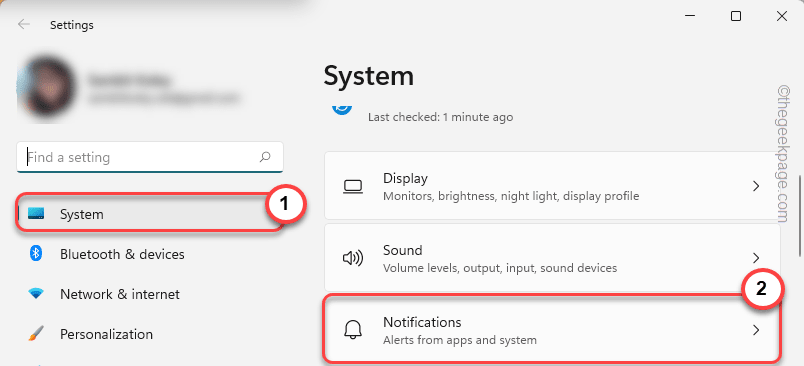
4. Bare sørg for at "Varsleralternativet erPå" og utvide den.
5. Senere, sørg for at disse alternativene er sjekket.
Vis varsler på låseskjermen. Tillat at varsler spiller av lyder
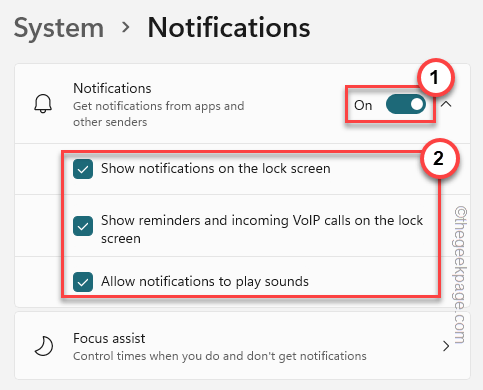
6. Nå må du sørge for at Snip & Sketch-varslene er tillatt.
7. Bare gå ned gjennom det samme vinduet og vri "Utklippsverktøy"alternativ"På“.
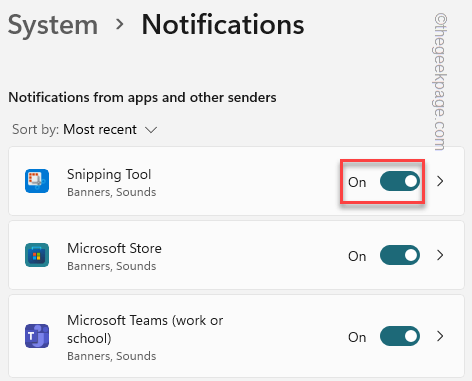
Deretter lukker du Innstillinger-vinduet og tar et øyeblikksbilde med Win-tast+Shift+S nøklene sammen.
Sjekk om forhåndsvisningen vises på varslingspanelet eller ikke.
Fix 2 – Slå av Focus Assist
Focus Assist slår av varslene på datamaskinen.
1. Du vil legge merke til flere ikoner i venstre hjørne av oppgavelinjen.
2. Trykk på internettadapterikonet eller lydikonet én gang for å åpne innstillingene.
3. Nå kan du se "Fokus Assist" i ruten.
ANNONSE
4. Sørg for at "Fokus Assist” er slått av.

Når du er sikker på at Focus Assist er deaktivert, ta et tilfeldig skjermbilde på systemet ditt. Gå til neste løsning hvis denne mislykkes.
Alternative trinn –
Hvis du ikke kan se Focus Assist på oppgavelinjen, kan du deaktivere den fra Innstillinger.
1. Åpne Innstillinger.
2. Klikk deretter på den første innstillingen "System“.
3. Etter det klikker du på "Varsler“.
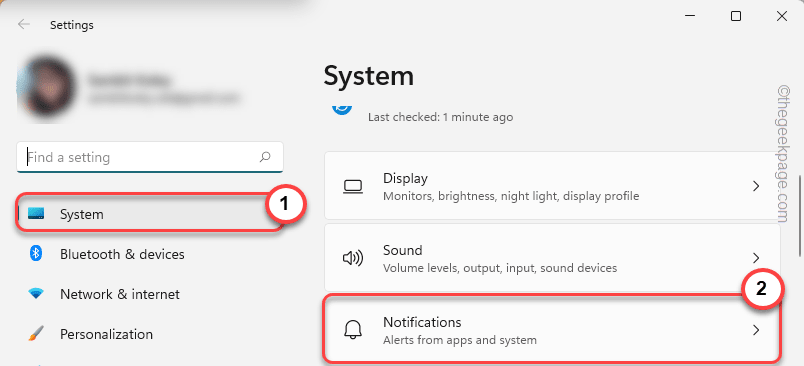
4. Her finner du "Fokus Assist"-innstillinger. Klikk på den.
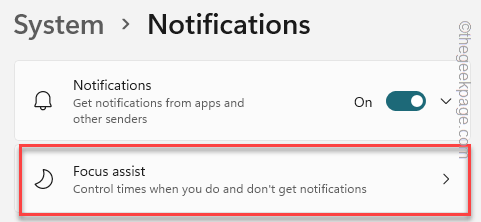
5. I Focus Assist-innstillingene setter du den til "Av" for å slå den av helt.
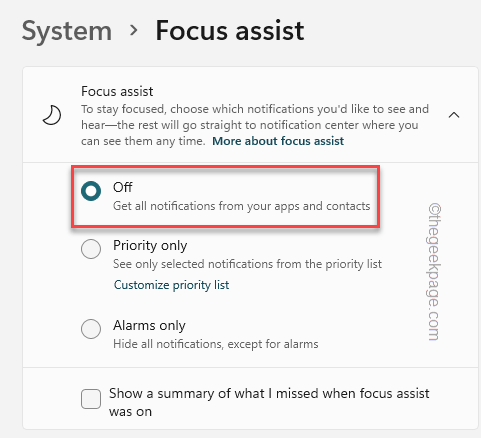
Etter dette, lukk Innstillinger og sjekk.
Fix 3 – Tilbakestill Snip & Sketch
Hvis endring av Snip & Sketch-varslingsinnstillingene ikke fungerer, prøv å tilbakestille appen.
1. trykk Vinn-tast+X nøkler på en gang.
2. Klikk deretter "App og funksjoner“.

3. Nå, bla ned gjennom høyre rute på skjermen, og du vil legge merke til "Klipp og skisse"-appen.
[
MERK –
Du ser kanskje ikke Klipp og skisseverktøyet i Innstillinger. I stedet kan du legge merke til "Utklippsverktøy“. Det er det samme.
]
4. Bare klikk på "⋮" ved siden av appnavnet og trykk på "Avanserte alternativer“.

5. Du bør prøve å reparere appen før du tilbakestiller den.
6. Trykk på "Reparere" for å starte reparasjonsprosessen.
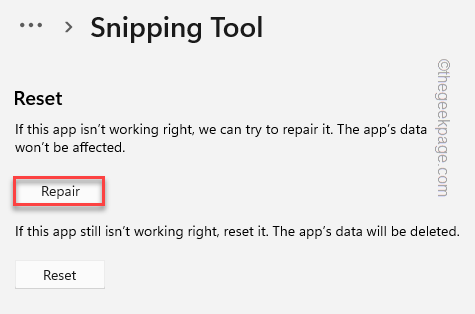
Gi litt tid til å reparere appen. Når reparasjonsprosessen er fullført, prøv å ta et skjermbilde ved hjelp av hurtigtastene.
Hvis det fungerer, trenger du ikke følge noen ytterligere instruksjoner.
7. Ellers, kom tilbake til Innstillinger-siden.
8. Her trykker du på "Nullstille" alternativet.
9. Fortsett for å tilbakestille appen med et nytt trykk på "Nullstillealternativet igjen.
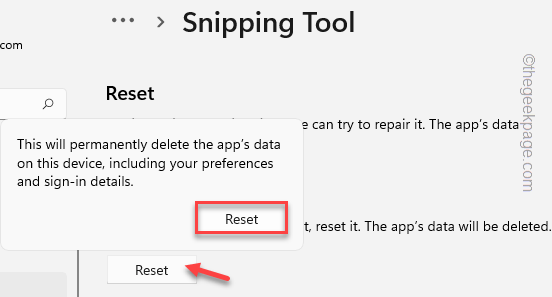
Etter tilbakestilling av Snip & Sketch-appen vil det ikke være flere varslingsproblemer.
Fix 4 – Oppdater Snip & Sketch-appen
Oppdater Snip & Sketch-appen.
1. Åpne Microsoft Store.
2. Søk etter «Klipp"-appen ved å bruke søkeboksen.
3. Når du har åpnet Snip & Sketch-appen hvis det er en oppdatering, vil du se "Oppdater" alternativet.
Bare klikk på den for å oppdatere appen.
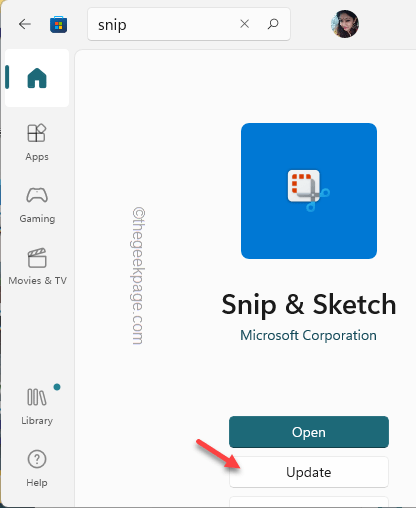
Etter å ha oppdatert appen, sjekk om du kan forhåndsvise det tatt skjermbildet eller ikke.
Fix 5 – Avinstaller og installer Snip & Sketch på nytt
Hvis alt trikset mislykkes, er det ingenting annet enn å avinstallere og installere verktøyet på nytt.
1. Først kan du høyreklikke på Windows-ikon og trykk på "Apper og funksjoner“.

2. Se etter en søkeboks på høyre side. Bare skriv "Klipping" i søkefeltet.
3. Bare trykk på trepunktsmenyen og trykk på "Avinstaller" for å avinstallere appen.
4. Trykk på "Avinstaller" igjen for å bekrefte.
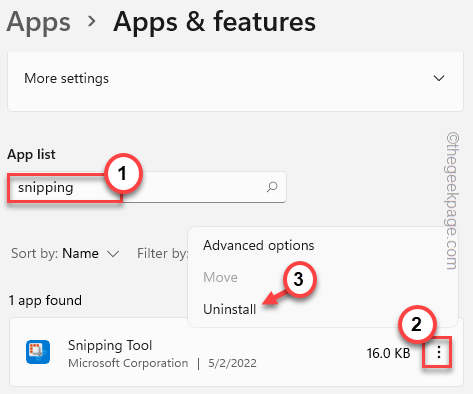
Etter at du har avinstallert appen, lukker du innstillingene.
1. Åpne butikk.
2. Bare skriv "klipp" i søkefeltet.
3. Deretter trykker du på "Klipp og skisse" for å åpne den i butikken.
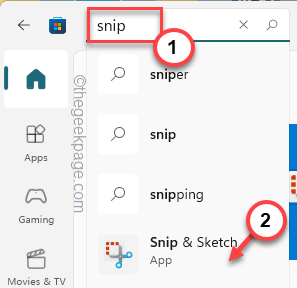
4. Trykk deretter på "Installere” for å installere Snip & Sketch-appen på systemet ditt.
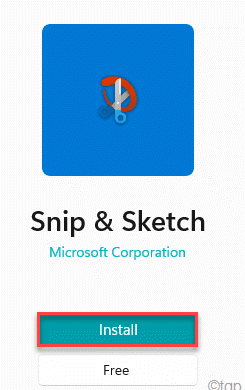
Etter å ha installert Snip & Sketch, lukk butikken.
Sjekk senere om dette fungerer for deg.
Fix 6 – Deaktiver Print Screen-tastbruken
Det er mulig at Print Screen-tasten fungerer som hurtigtasten for Snip & Sketch.
1. Åpne Innstillinger-siden.
2. På venstre rute, trykk på "tilgjengelighet“.
3. Nå, rull ned og klikk på "Tastatur"-innstillinger.
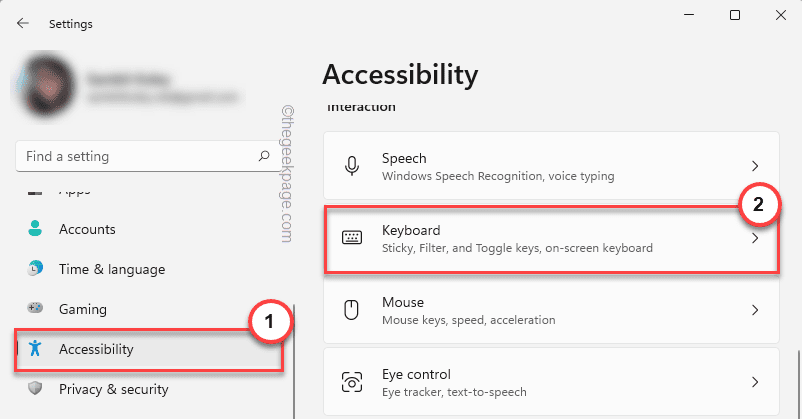
4. Se nøye etter dette alternativet "Bruk Print Screen-knappen for å åpne skjermklipp" og sett den til "Av“.
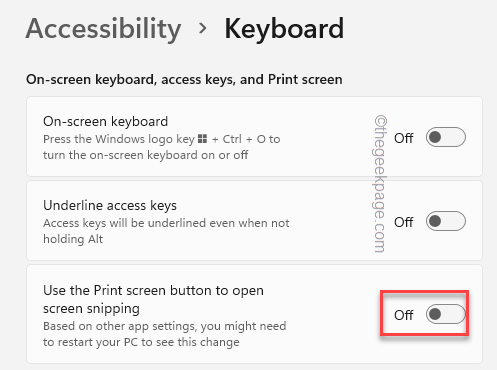
Deretter lukker du Innstillinger-siden og starter datamaskinen på nytt.
Test om dette løser problemet ditt.
Alternative tips –
1. Noen ganger kan tredjepartsapper som kan fange skjermen, hindre Win+Shift+S hurtigtast. Som - CorelDRAW Graphics Suite, MaxTo, etc.
Så avinstallering av disse programmene kan hjelpe deg med å løse problemet.
Trinn 1 - Last ned Restoro PC Repair Tool herfra
Trinn 2 - Klikk på Start skanning for å finne og fikse alle PC-problemer automatisk.


